Configure un dominio para campañas de correo electrónico salientes y notificaciones por correo electrónico sin agente
- Licencia Genesys Cloud CX 2, Genesys Cloud CX 2 Digital, Genesys Cloud CX 3, Genesys Cloud CX 3 Digital, Genesys Cloud CX 4 o Genesys Cloud CX 1 Digital Add-on II
- Enrutamiento > Correo electrónico > Administrar permiso
- Respuestas > Respuesta > View permiso
- Correo electrónico > Configuración > Ver permiso
Este artículo describe cómo registrar un dominio de correo electrónico para un campaña de correo electrónico saliente o para desencadenar un notificaciones por correo electrónico sin agente. Si planea dar a los clientes la opción de responder a estos mensajes de correo electrónico, también necesita un dominio de correo electrónico entrante. Una vez que registre estos dominios de correo electrónico en Genesys Cloud, estarán disponibles para su uso en cualquier campaña de correo electrónico.
- El uso de correos electrónicos salientes requiere que tenga su propio dominio o subdominio de correo electrónico.
- Puede utilizar su propio servidor SMTP para enviar correos electrónicos salientes sin agente o realizar campañas. Para obtener más información, consulte Prácticas recomendadas para utilizar su servidor SMTP para ejecutar campañas de correo electrónico y enviar notificaciones por correo electrónico sin agente.
- Genesys Cloud no separa los dominios de envío de los dominios de rebote. Como tiene que configurar un CNAME para que el correo electrónico devuelto apunte a sparkpostmail.com, todas las solicitudes que lleguen al subdominio apuntarán a sparkpostmail.com. Si utilizas tu dominio raíz, todas las peticiones a ese dominio irán a sparkpostmail.com. Por este motivo, debe utilizar un subdominio para Campaign y Agentless Email.
- Genesys Cloud utiliza dos ubicaciones de alojamiento para el correo electrónico saliente: una en la Unión Europea (UE) y otra en Estados Unidos. Los clientes de la UE se alojan en la ubicación de la UE, mientras que el resto de regiones se alojan en la ubicación de Estados Unidos.
Configure el correo electrónico saliente para campañas o notificaciones por correo electrónico sin agente
Genesys Cloud le permite ejecutar campañas de correo electrónico y enviar notificaciones por correo electrónico sin agente utilizando la solución nativa de Genesys o su propio servidor SMTP. Tiene la opción de cambiar entre los tipos de servidor después de la configuración original. Sin embargo, al cambiar el tipo de servidor, se pierden todas las campañas activas. Debe reiniciar todas las campañas después de activar el nuevo tipo de servidor.
- Hacer clic Administración.
- Debajo Centro de contacto, haga clic en Correo electrónico. Se abre la página Administrar dominios.
- Haga clic en Menú > Digital y Telefonía > Correo electrónico.
- Hacer clic Agregar dominio. Se abre el cuadro de diálogo Agregar dominio.
- En la lista Domain Type, seleccione Campaign/Agentless.
-
En el Nombre de dominio En el cuadro, escriba el nombre del dominio de correo electrónico desde el que se enviarán los correos electrónicos.
Nota: Asegúrese de que la campaña y los dominios de correo electrónico sin agente sean siempre subdominios. Por ejemplo, si su dominio es xyzcorp.com, el dominio de la campaña que configure será algo así como sales.xyzcorp.com o marketing.xyzcorp.com. - Para utilizar un servidor SMTP existente para ejecutar campañas y enviar correos electrónicos salientes sin agente, seleccione Utilizar el servidor SMTP de mi organización para enviar campañas y correos electrónicos sin agente. Asegúrese de que el servidor SMTP está instalado y activado. Como mejor práctica, si está utilizando un servidor SMTP que está en uso para correos electrónicos salientes iniciados por agentes, cree un nuevo dominio específicamente para el uso de correos electrónicos y campañas sin agentes. Para obtener más información sobre la instalación y activación de un servidor SMTP personalizado, consulte Acerca de la integración de servidores SMTP personalizados para correos electrónicos salientes y Prácticas recomendadas para utilizar su servidor SMTP para ejecutar campañas por correo electrónico y enviar notificaciones por correo electrónico sin agente.
- Haga clic en Guardar.
Continúe con el siguiente procedimiento sólo si está utilizando la solución nativa de Genesys o si está cambiando del servidor SMTP a la solución nativa de Genesys. - En la página Configuración del dominio, copie y pegue los valores TXT y CNAME en los ajustes de configuración DNS de su proveedor DNS específico.
-
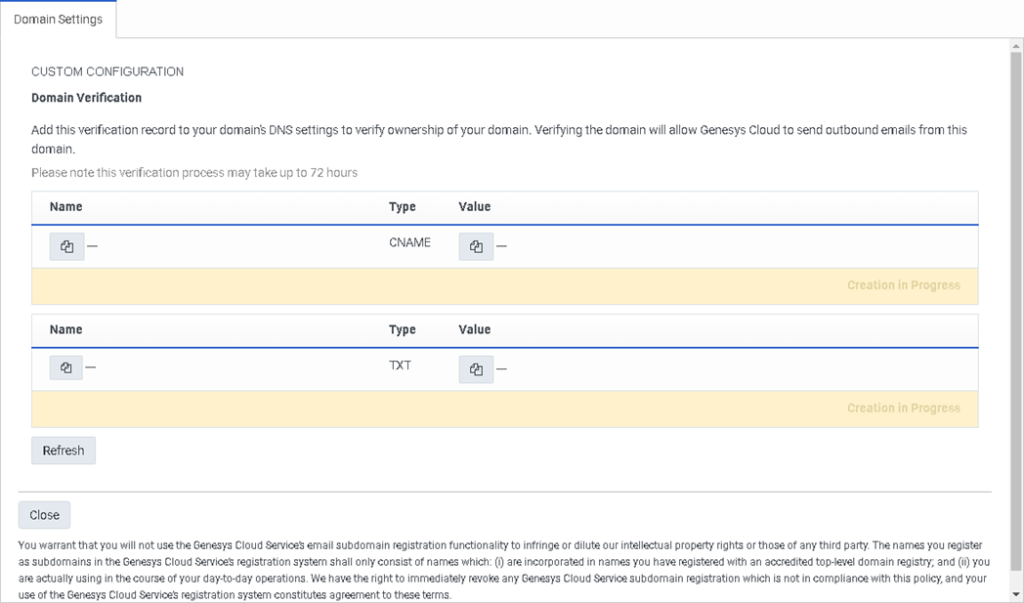
- Espere unos minutos para que se propague la información de DNS.
- Volver a Nube Genesys y haga clic Activar para verificar el dominio de correo electrónico.
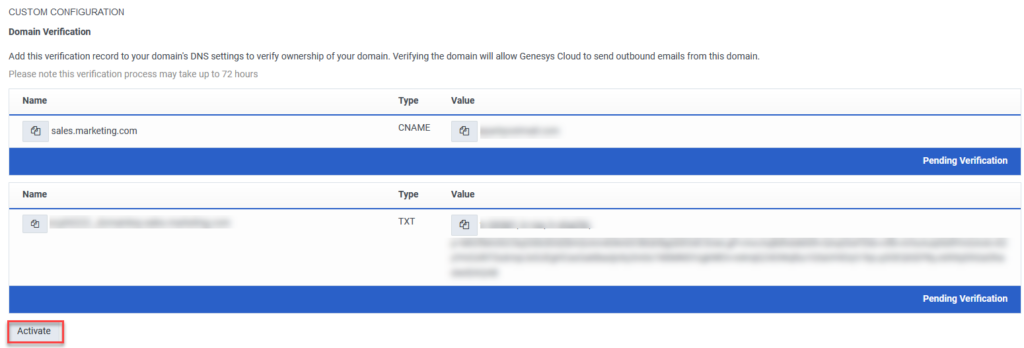
No es necesario que registre direcciones de correo electrónico para este dominio saliente. Para permitir que los clientes respondan a mensajes de correo electrónico de campaña o sin agente, necesita un dominio de correo electrónico entrante. La respuesta a una dirección se configura en el dominio de entrada. Para obtener más información, consulte las opciones enumeradas en Escenarios de enrutamiento de correo electrónico.

